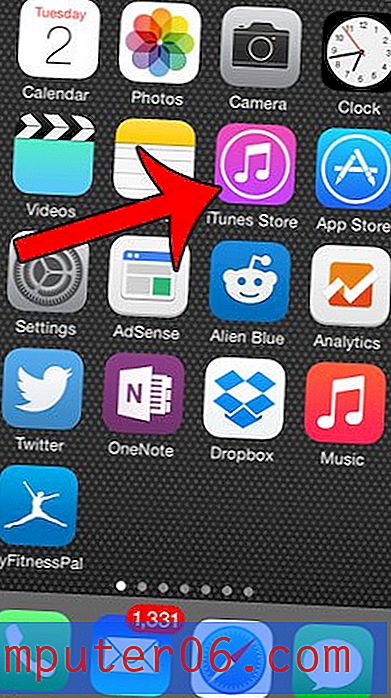Hüpikakende blokeerimine Chrome'is iPhone 6-l
Hüpikud on tüütu funktsioon, millega Interneti sirvimisel hakkama saada. Need viivad teid eemale sisust, mida proovisite lugeda, ja need võivad põhjustada veebibrauserite palju avatud aknaid, mis võivad teie arvutit aeglustada. Hüpikaknad on mobiilseadmes veelgi halvemad, kuna saadaolevaid arvutusressursse on tavaliselt vähem kui arvutis, nii et see võib teie seadet aeglustada. Lisaks võib neid olenevalt hüpikakna vormingust olla keeruline sulgeda.
Õnneks pakub enamik veebibrausereid hüpikakende blokeerimise viisi ja teie iPhone'i Chrome'i brauser ei erine. Nii et kui teid häirivad hüpikaknad sageli oma iPhone'i sirvides, siis näete meie allolevas juhendis toodud juhiseid, kuidas neid blokeerida.
Kuidas peatada hüpikaknad iPhone Chrome'i rakenduses
Selle juhendi sammud kirjutati iPhone 6 Plus abil, iOS 8-s. Kasutatav Chrome'i rakenduse versioon on selle artikli kirjutamise ajal saadaval olnud uusim versioon.
1. samm: avage oma iPhone'is Chrome'i brauser.

Samm 1
2. samm: puudutage ekraani paremas ülanurgas kolme vertikaalse punktiga ikooni.
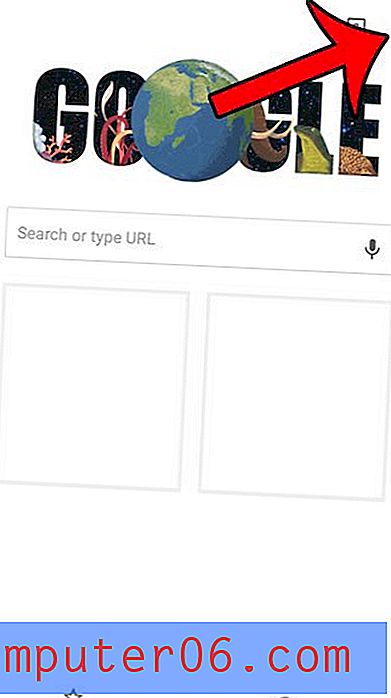
2. samm
3. samm: valige menüü allosas säte Seaded .
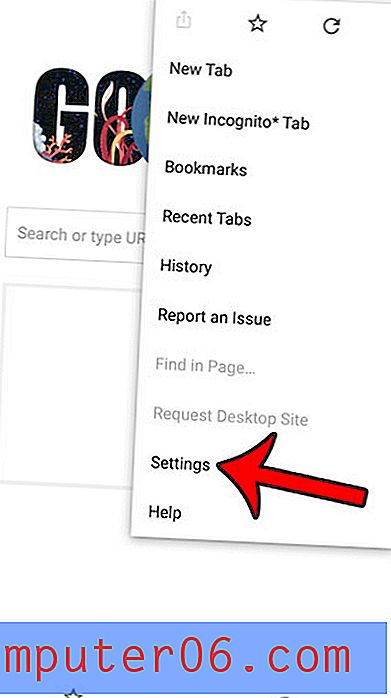
3. samm
4. samm: valige suvand Sisu seaded .
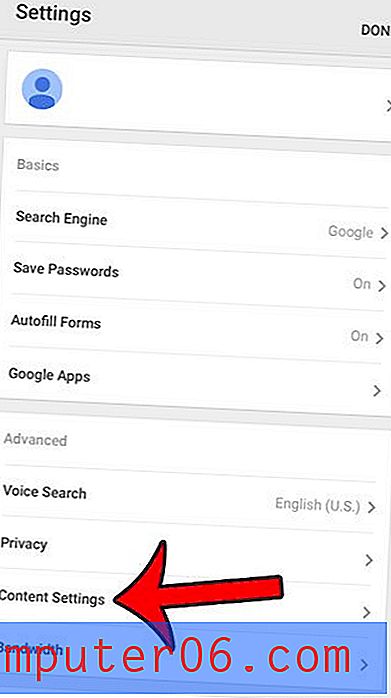
4. samm
5. samm: valige ekraani ülaosas suvand Blokeeri hüpikaknad .
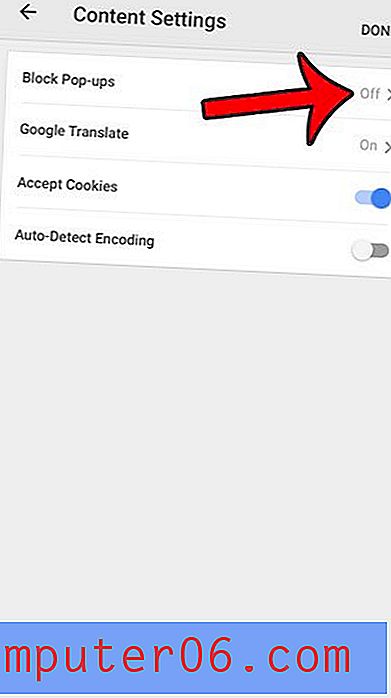
5. samm
6. samm: sätte sisselülitamiseks puudutage nuppu Pupp-failide blokeerimine paremal. Hüpikakende blokeerimise korral on nupp sinine. Näiteks on Chrome seatud blokeerima hüpikud alloleval pildil.
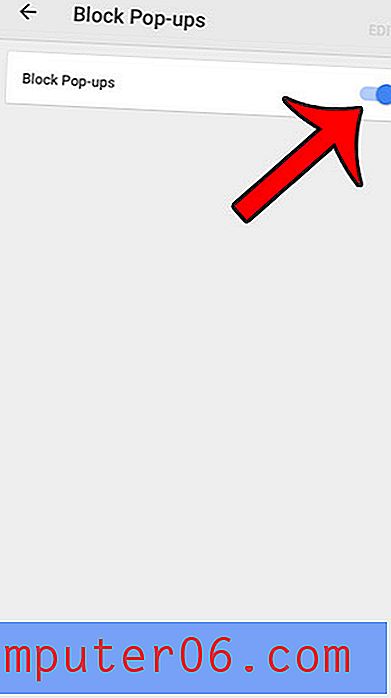
6. samm
Vahelehtedega töötamine veebibrauseris on suurepärane võimalus kiiresti juurde pääseda paljudele erinevatele lehtedele korraga. See funktsioon pole siiski ainult laua- või sülearvutite veebibrauserite jaoks. See artikkel näitab teile, kuidas oma iPhone'is Chrome'is uusi vahelehti avada.